Czym jest logowanie Apple ID i inne informacje, które powinieneś znać
Apple zbudowało ekosystem, zamiast po prostu produkować produkty cyfrowe. W ramach ekosystemu użytkownicy mogą korzystać z iPhone'ów, iPadów, iPodów, Apple Watch, komputerów Mac i innych. Ponadto istnieje wiele usług oprogramowania, takich jak iMessage, iCloud, FaceTime, Find My, Apple Music, Apple Pay itd. Aby uzyskać bezproblemowy dostęp do sprzętu i oprogramowania, Apple pozwala użytkownikom logować się za pomocą jednego konta. W tym artykule wyjaśniono, co Logowanie Apple ID jest.
TREŚĆ STRONY:
Część 1: Czym jest logowanie Apple ID
Logowanie Apple ID to unikalne logowanie do ekosystemu Apple, w tym produktów i usług cyfrowych. Jest tworzone przy użyciu adresu e-mail lub numeru telefonu i hasła. Dopóki utworzysz logowanie Apple ID, możesz wykonać następujące czynności:
1. Aktywuj swoje produkty Apple, takie jak iPhone, iPad, iPod, Apple Watch, MacBook, Apple TV itp.
2. Automatyczna konfiguracja wszystkich usług Apple na nowym produkcie Apple.
3. Aktualizuj dane na wszystkich urządzeniach dzięki iCloud.
4. Zaloguj się do usług Apple, takich jak iMessage, FaceTime i innych.
5. Zasubskrybuj Apple Music i inne platformy.
6. Pobieraj i kupuj aplikacje oraz treści ze sklepów App Store i iTunes Store.
7. Włącz funkcję Znajdź mój telefon i blokadę aktywacji na swoim urządzeniu.
Logowanie do Apple ID obejmuje dwie części: konto i hasło. Konto to Twój adres e-mail lub numer telefonu. Hasło składa się z co najmniej ośmiu znaków. Musi zawierać duże i małe litery oraz co najmniej jedną cyfrę. Ponadto możesz dodać dodatkowe znaki i znaki interpunkcyjne, aby je wzmocnić.
Część 2: Jak utworzyć login Apple ID
Jak utworzyć login Apple ID na nowym iPhonie/iPadzie

Krok 1. Skonfiguruj urządzenie, aż wejdziesz do Konto Apple ekran.
Krok 2. Dodaj Utwórz bezpłatne konto Apple.
Krok 3. Wybierz datę swoich urodzin, wprowadź swoje imię i dotknij KONTUNUUJ.
Krok 4. Wprowadź swój adres e-mail, aby zalogować się za pomocą Apple ID, który będzie używany jako Twoje konto Apple ID.
Porady: Jeśli nie masz adresu e-mail, kliknij opcję Nie mam adresu e-mail, aby otrzymać bezpłatny adres e-mail w usłudze iCloud.
Krok 5. Po otrzymaniu wiadomości e-mail z potwierdzeniem kliknij link, aby kontynuować.
Krok 6. Następnie utwórz silne hasło, spełniające wymagania.
Krok 7. Postępuj zgodnie z instrukcjami wyświetlanymi na ekranie, aby skonfigurować uwierzytelnianie dwuskładnikowe i zakończyć proces.
Jak utworzyć login Apple ID na używanym iPhonie/iPadzie
Krok 1. Otwórz aplikację Ustawienia na swoim urządzeniu.
Krok 2. Stuknij Zaloguj się do swojego iPhone'a u góry ekranu.
Krok 3. Dobranie (Hit) Nie masz identyfikatora Apple ID lub zapomniałeś go i wybierz Stworzyć Apple ID.
Krok 4. Wprowadź swoje imię, ustaw datę urodzenia i dotknij Następna.
Krok 5. Wprowadź adres e-mail, którego chcesz używać jako konta logowania Apple ID i dotknij Następna.
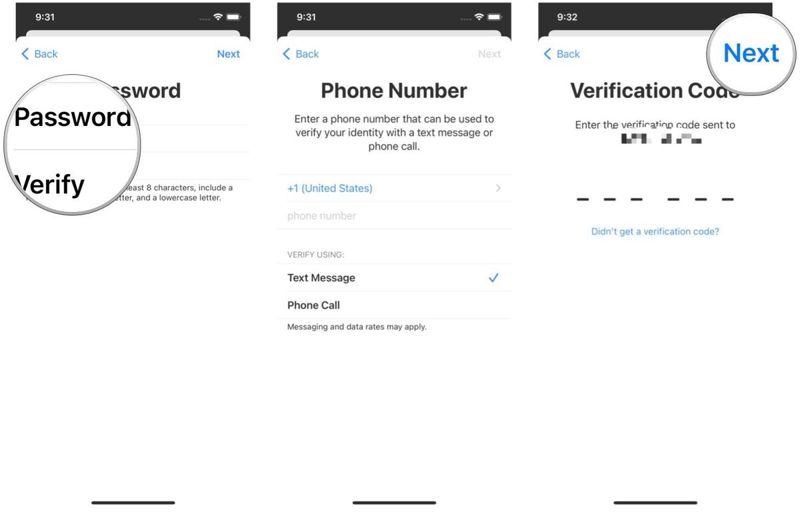
Krok 6. Następnie podaj hasło do swojego Apple ID.
Krok 7. Następnie wpisz swój numer telefonu i zdecyduj, czy chcesz otrzymać SMS-a lub połączenie telefoniczne w celu weryfikacji.
Krok 8. Stuknij Następna i wprowadź kod weryfikacyjny.
Krok 9. Stuknij Następna. Przeczytaj Regulamin i kliknij Akceptuję.
Krok 10. Postępuj zgodnie z instrukcjami, aby zakończyć proces.
Uwaga: Możesz również utworzyć nowe konto Apple ID w App Store na używanym iPhonie lub iPadzie.
Jak utworzyć login Apple ID na komputerze Mac
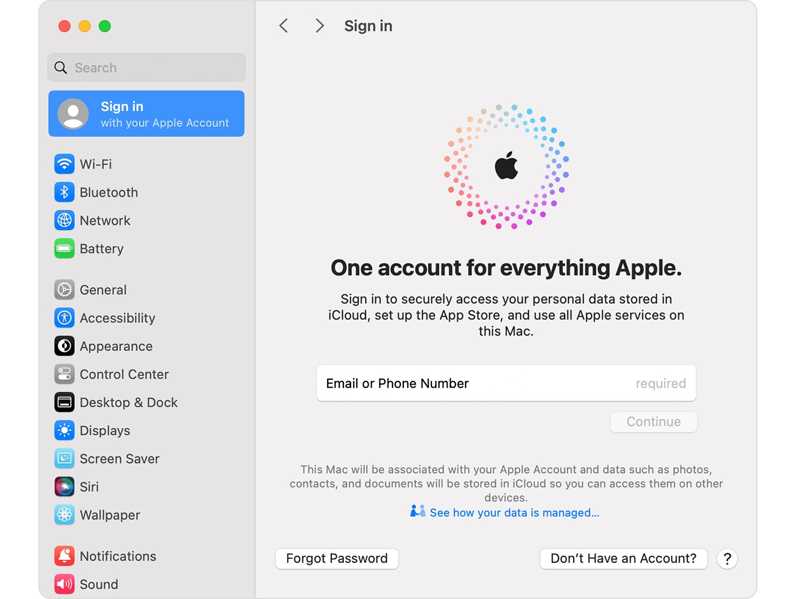
Krok 1. Kliknij Jabłko menu i wybierz Ustawienia systemowe or Preferencje systemowe.
Krok 2. Kliknij Zaloguj na pasku bocznym i wybierz Nie mam konta.
Krok 3. Postępuj zgodnie z instrukcjami wyświetlanymi na ekranie, aby ustawić swoje dane.
Krok 4. Następnie podaj swój adres e-mail i utwórz silne hasło.
Krok 5. Podaj inne informacje, takie jak kraj i metoda płatności, i kliknij KONTUNUUJ.
Krok 6. Potwierdź swój numer telefonu i kliknij Następna.
Krok 7. Sprawdź swoją pocztę e-mail, otwórz wiadomość weryfikacyjną od Apple i potwierdź swój adres e-mail, aby dokończyć rejestrację Apple ID.
Jak utworzyć konto logowania Apple ID w systemie Windows
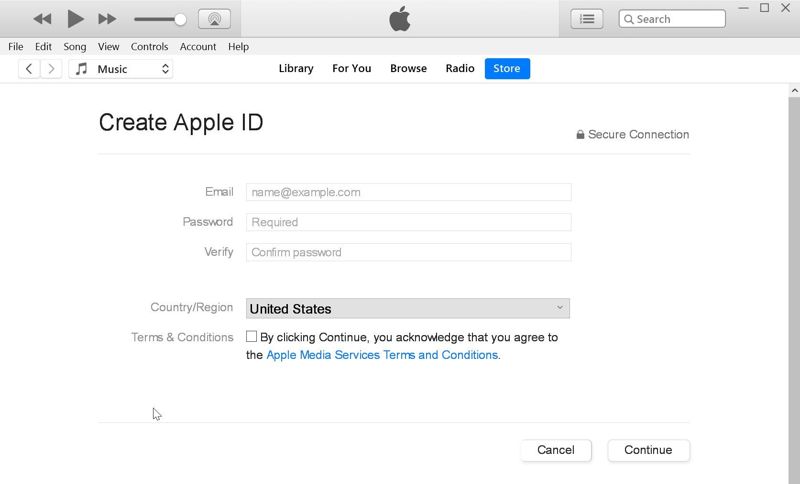
Krok 1. Otwórz najnowszą wersję iTunes.
Krok 2. Idź do Konto menu i wybierz Zaloguj się.
Krok 3. Kliknij Utwórz nowy Apple ID przycisk.
Krok 4. Podaj swój adres e-mail i utwórz silne hasło, postępując zgodnie z instrukcjami.
Krok 5. Podaj inne niezbędne informacje i potwierdź je.
Krok 6. Na koniec zweryfikuj swój adres e-mail po otrzymaniu wiadomości od Apple.
Jak utworzyć konto Apple ID do logowania online

Krok 1. Przejdź do account.apple.com w przeglądarce internetowej i kliknij Utwórz swoje konto Apple aby utworzyć konto Apple ID online.
Krok 2. Wpisz swój adres e-mail i podaj silne hasło.
Krok 3. Podaj swoje informacje.
Krok 4. Następnie zweryfikuj swój adres e-mail i numer telefonu
Uwaga: Tworząc konto Apple ID, najlepiej skonfigurować uwierzytelnianie dwuskładnikowe, aby dodać kolejny poziom bezpieczeństwa do swojego konta.
Część 3: Jak zalogować się na konto Apple ID
Jeśli masz już konto, możesz zalogować się na swoje konto Apple ID bezpośrednio na swoim urządzeniu. W rzeczywistości musisz zalogować się na konto na swoim iPhonie, iPadzie i Macu, wykonując poniższe kroki.
Jak zalogować się do konta Apple ID na iPhonie/iPadzie
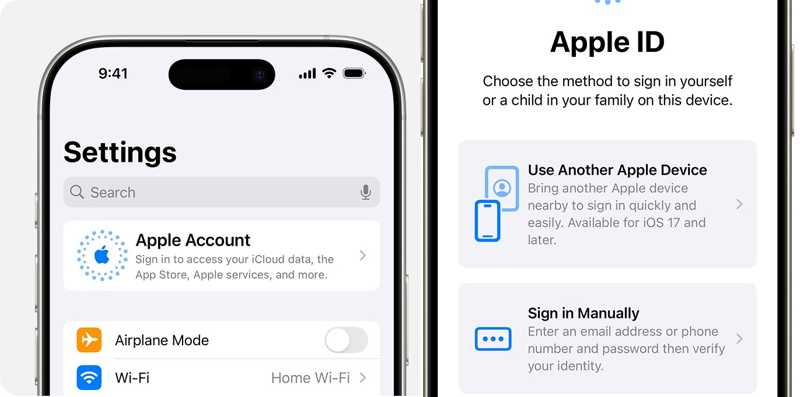
Krok 1. Uruchom Ustawienia app.
Krok 2. Stuknij Konto Apple na górze.
Krok 3. Następnie wybierz metodę logowania do konta Apple ID:
Użyj innego urządzenia Apple
Jeśli masz inne urządzenie z systemem iOS i chcesz zalogować się na to samo konto, umieść urządzenie w pobliżu i postępuj zgodnie z instrukcjami, aby dokończyć operację.
Zaloguj się ręcznie
Wprowadź swój login i hasło Apple ID. Jeśli zostaniesz o to poproszony, wpisz sześciocyfrowy kod weryfikacyjny na swoim zaufanym urządzeniu lub numerze telefonu, aby zweryfikować swoją własność.
Jak zalogować się do konta Apple ID na komputerze Mac
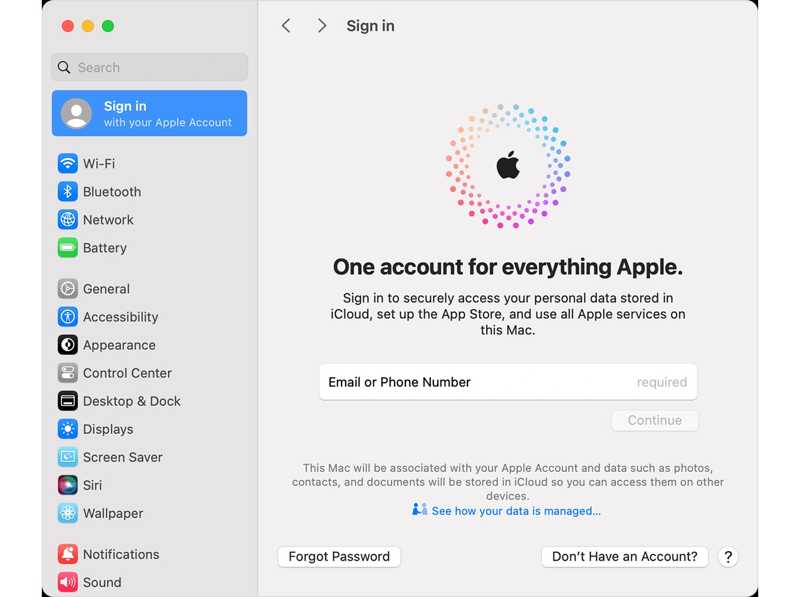
Krok 1. Idź do Jabłko menu i wybierz Ustawienia systemowe or Preferencje systemowe.
Krok 2. Kliknij Zaloguj przycisk na pasku bocznym.
Krok 3. Wprowadź adres e-mail lub numer telefonu swojego Apple ID i kliknij KONTUNUUJ.
Krok 4. Następnie wpisz hasło logowania do swojego Apple ID i wprowadź sześciocyfrowy kod weryfikacyjny, który
otrzymasz na zaufane urządzenie lub numer telefonu.
Uwaga: Możesz również zalogować się przy użyciu swojego Apple ID w iCloud, na stronie internetowej konta Apple, w sklepie internetowym Apple oraz w usługach Apple.
Część 4: Jak zresetować hasło logowania Apple ID
Jeśli zapomniałeś hasła do logowania Apple ID, zostaniesz zablokowany w większości usług Apple. Na szczęście możesz zresetować hasło do logowania Apple ID za pomocą zaufanego urządzenia, jeśli skonfigurowałeś uwierzytelnianie dwuskładnikowe. Jeśli nie, możesz ukończyć proces na stronie internetowej iForgot.
Jak zresetować hasło logowania Apple ID na zaufanym urządzeniu
Na iPhonie/iPadzie
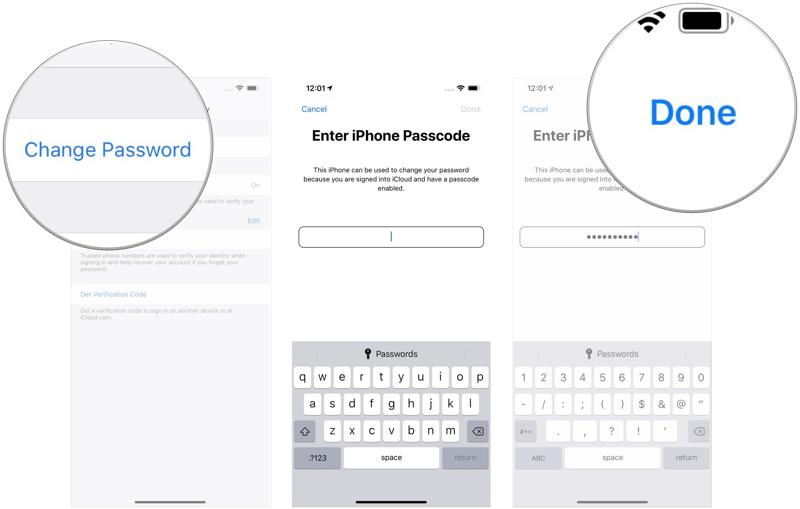
Krok 1. Uruchom Ustawienia aplikacja z ekranu głównego.
Krok 2. Kliknij na swój profil i wybierz Logowanie i bezpieczeństwo or Hasło i bezpieczeństwo.
Krok 3. Stuknij w Zmień hasło i wprowadź kod dostępu do swojego iPhone'a.
Krok 4. Na koniec zresetuj hasło logowania do swojego Apple ID i podaj nowe.
Na komputerze Mac

Krok 1. Idź do Jabłko menu i wybierz Ustawienia systemowe or Preferencje systemowe.
Krok 2. Kliknij swój Apple ID i przejdź do Logowanie i bezpieczeństwo or Hasło i bezpieczeństwo.
Krok 3. Kliknij Zmień hasło przycisk.
Krok 4. Potwierdź swoją tożsamość za pomocą hasła logowania do komputera Mac i kliknij Dopuszczać.
Krok 5. Wprowadź nowe hasło, potwierdź je i kliknij zmiana.
Krok 6. Na koniec podejmij decyzję Nie wylogowuj się or wylogować się.
Uwaga: Po zresetowaniu hasła do konta Apple ID należy je zaktualizować.
Jak zresetować hasło logowania Apple ID na iForgot
Krok 1. Przejdź do iforgot.apple.com w przeglądarce internetowej i kliknij Zresetuj hasło.

Krok 2. Wprowadź swój Apple ID i znaki na obrazku. Kliknij KONTUNUUJ kontynuować.
Krok 3. Wprowadź swój numer telefonu i kliknij Wyślij kod aby otrzymać kod weryfikacyjny.
Jeżeli powiązany numer telefonu jest niedostępny, kliknij Nie można użyć tego numeruNastępnie wybierz opcję Otrzymaj wiadomość e-mail lub Odpowiedz na pytania bezpieczeństwa, w zależności od sytuacji.
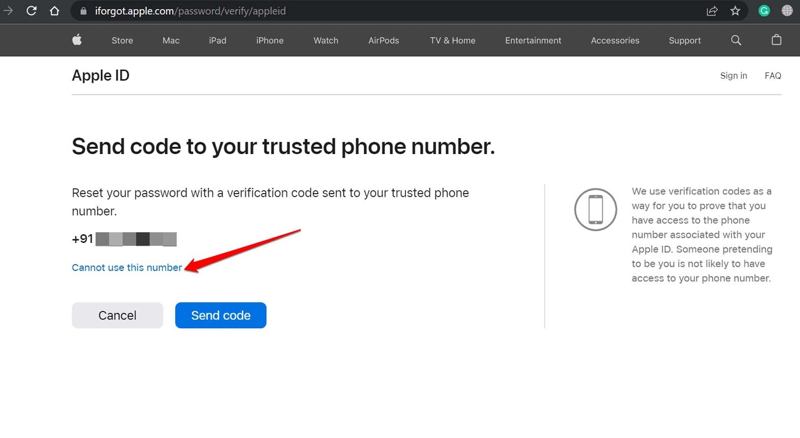
Krok 4. Postępuj zgodnie z instrukcjami wyświetlanymi na ekranie, aby otrzymać kod weryfikacyjny SMS-em lub pocztą e-mail albo odpowiedzieć na pytanie bezpieczeństwa.
Krok 5. Wprowadź kod i wejdź na stronę nowego hasła.
Krok 6. Na koniec zresetuj hasło logowania do swojego Apple ID w przeglądarce internetowej.
Jak zresetować hasło logowania Apple ID w Apple Support
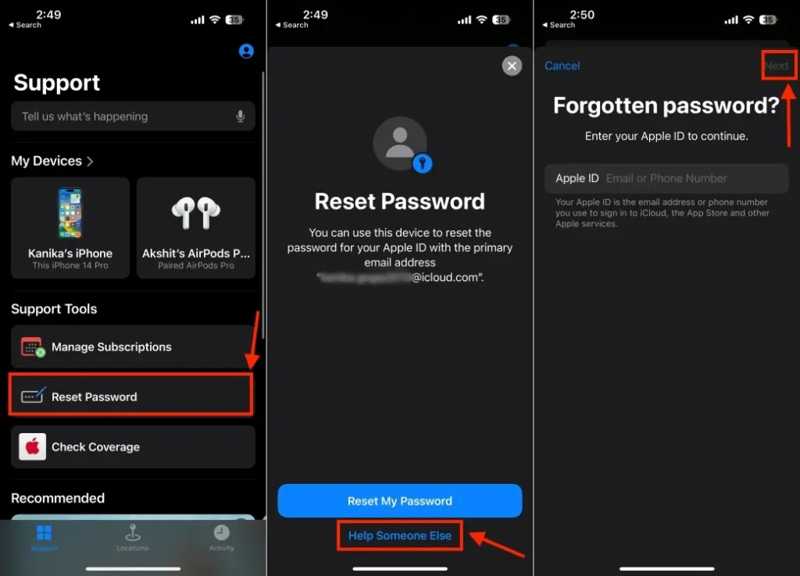
Krok 1. Uruchom aplikację Apple Supports na wypożyczonym urządzeniu Apple.
Krok 2. Dotknij lub kliknij Zresetuj hasło pod Support Tools
Krok 3. Dodaj Pomóż komuś innemu i wprowadź adres e-mail logowania Twojego Apple ID.
Krok 4. Dobranie (Hit) Następna i postępuj zgodnie z instrukcjami, aby potwierdzić własność.
Krok 5. Na koniec utwórz nowe hasło logowania do Apple ID.
Część 5: Jak usunąć logowanie Apple ID na iPhonie bez hasła
Alternatywnym rozwiązaniem dla resetowania logowania Apple ID jest całkowite usunięcie starego konta i utworzenie nowego. Jak wspomniano wcześniej, potrzebujesz kanału, aby zweryfikować swoją tożsamość podczas resetowania hasła Apple ID. Jednak Apeaksoft Odblokowujący iOS można usunąć stare konto bez żadnych ograniczeń. Ponadto intuicyjny interfejs ułatwia nawigację.
Najlepszy sposób na usunięcie logowania Apple ID na Twoim iPhonie bez hasła
- Łatwe usuwanie danych logowania Apple ID z urządzenia iOS.
- Dostępne w różnych sytuacjach, w tym w przypadku awarii iPhone'a.
- Nie wymagaj podania kodu dostępu do urządzenia ani hasła Apple ID.
- Unlock iPhone, modele iPada i iPoda.

Jak usunąć logowanie Apple ID na swoim iPhonie
Krok 1. Zainstaluj narzędzie do usuwania Apple ID
Uruchom najlepsze oprogramowanie do usuwania Apple ID po zainstalowaniu go na komputerze. Istnieje inna wersja dla systemu Mac OS X 10.7 lub nowszego. Wybierz Usuń Apple ID tryb. Podłącz iPhone'a do komputera za pomocą kabla Lightning. Jeśli zostaniesz o to poproszony, stuknij Zaufaj na ekranie, aby zaufać komputerowi. Oprogramowanie automatycznie wykryje urządzenie. Kliknij Rozpocznij przycisk, aby przejść dalej.

Krok 2. Wyczyść swoje dane logowania Apple ID
Teraz staniesz przed trzema sytuacjami:
Sytuacja 1: Znajdź mój jest wyłączony
Oprogramowanie natychmiast rozpocznie usuwanie Twojego konta Apple ID.
Sytuacja 2: Funkcja Znajdź mój jest włączona w systemie iOS 11.3 lub starszym
Otwórz Ustawienia aplikację na swoim urządzeniu, wybierz Ogólnestuknij Zresetuji wybierz Resetuj wszystkie ustawienia.
Po ponownym uruchomieniu iPhone'a oprogramowanie usunie Twoje dane logowania Apple ID.
Sytuacja 3: Funkcja Znajdź mój jest włączona w systemie iOS 11.4 lub nowszym
Upewnij się, że włączono uwierzytelnianie dwuskładnikowe. Następnie wprowadź 0000 i kliknij Potwierdzać aby załadować informacje o urządzeniu. Zaznacz je i kliknij Rozpocznij aby pobrać firmware. Po zakończeniu wprowadź 0000 i kliknij Odblokować. Ten program może również usuń profil MDM z urządzeń z systemem iOS.

Podsumowanie
W tym artykule pokazano jak utworzyć i zalogować się do Apple ID na iPhonie, iPadzie, Macu lub online. Posiadając konto, możesz aktywować produkty Apple i logować się do wszystkich usług Apple. Jeśli zapomniałeś hasła Apple ID, możesz je zresetować. Apeaksoft iOS Unlocker umożliwia usunięcie konta i hasła bez ograniczeń. Masz inne pytania? Zapisz je poniżej tego posta.
Powiązane artykuły
Jeśli Twój iPhone jest zablokowany i chcesz wiedzieć, gdzie go odblokować, przygotowaliśmy najbezpieczniejszy i najłatwiejszy przewodnik, jak go odblokować.
Odblokowanie kodu dostępu telefonu za pomocą połączenia alarmowego jest dobrze znane, ale kontrowersyjne. W tym artykule opisano szczegółowo, jak odblokować telefon w ten sposób.
Jeśli zablokowała Ci się blokada aktywacji na iPadzie i nie pamiętasz hasła, w tym artykule znajdziesz 4 sposoby na jej ominięcie.
Jeśli Twój iPhone lub iPad jest zablokowany przez blokadę aktywacji iCloud, w tym artykule znajdziesz listę i recenzje 5 najlepszych programów do odblokowywania iCloud.

